|
Discipline

Dieses Tutorial wurde mit PSP 12 geschrieben.
Es lässt sich aber auch mit den Vorgängerversionen problemlos nacharbeiten.
© Biene - All Rights Reserved. Bitte lest meine
Terms of Use.
Vervielfältigen oder Nutzung für
Bastelforen als Aufgabe nur mit meiner Erlaubnis !
Du benötigst dieses
Material.
Such dir bitte selber eine geeignete Tuben.
Meine Tube ist ©Ismael Rac und nicht im Material
enthalten.
Wenn du seine Tuben benutzen möchtest, benötigst du eine
Lizenz.
Tuben nebst Lizenz kannst du nun in seinem
eigenen Store erwerben.
Unsere Maske BabesDesignz_Mask2.jpg ist von
BabesDesignz.
Diese Maske kannst du dir
hier downloaden.
Wir arbeiten mit dem ScrapKit Breast Cancer Awareness
von Krissy.
Dieses Kit kannst du dir
hier downloaden.
Ein riesengroßes Dankeschön geht an die fleißigen Tuber
der Tubengruppen denen ich angehöre.
Das Wasserzeichen der einzelnen Tuben ist in den Tuben enthalten.
Aus Respekt vor den Tubern verändere weder die
Filenames, die Tube selber, noch entferne das Wasserzeichen!
Das © bleibt beim jeweiligen Original Artist.
Filter:
EyeCandy4 - Gradient Glow
Öffne die Maske.
Öffne eine neue Leinwand 700 x 700 px transparent.
Ebenen neue Rasterebene.
Such dir aus dem Kit eine schöne dunklere Farbe als VG
Farbe und eine helle als HG Farbe.
Ich habe als VG Farbe #f1668b und als HG Farbe #f69cb3
benutzt.
Füll die Ebene mit deiner HG Farbe.
Ebenen - neue Maskenebene - aus Bild.
Achte darauf dass die Maske aktiviert ist.
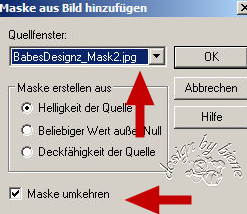
Zusammenfassen - Gruppe zusammenfassen.
Effekt - Filter - Eyecandy4 - Gradient Glow.
Unter Color stellst du Fat ein.
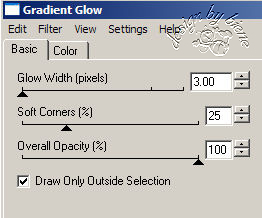
Effekt - 3D-Efekkt - Schlagschatten.
1 - 1 - 40 - 2 - schwarz.
Aktiviere deinen Zauberstab - Toleranz und Randschärfe
o.
Klicke in die Mitte der Maske.
Auswahl - ändern - verkleinern - 30 px.
Verändere deine HG Farbe in schwarz.
Ändere deine Materialien auf folgenden Farbverlauf.
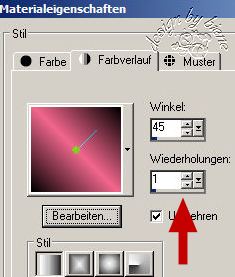
Füll die Auswahl mit dem Farbverlauf.
Auswahl - aufheben.
Öffne deine Closeup-Tube oder vergrößere deine
ausgesuchte Tube entsprechend.
Füge sie als neue Ebene in dein Bild ein.
Schiebe sie dort schön passend in dem inneren Kreis
zurecht.
Öffne aus dem Kit TWBCAFrame 1.png.
Bearbeiten - Kopieren - und auf deinem Bild - Einfügen
als neue Ebene.
Klick mit dem Zauberstab in die Mitte des Frames.
Auswahl - ändern - vergrößern 5 px.
Auswahl - umkehren.
Wechsel eine Ebene tiefer.
Drück einmal die Entf-Taste deiner Tastatur.
Auswahl - Aufheben.
Deckfähigkeit - 65 %.
Ebenen - Duplizieren.
Anpassen - Bildschärfe verringern - Gaußscher
Weichzeichner - Radius 3.
Mischmodus - Weiches Licht.
Deckfähigkeit 40 %.
Wechsel auf die oberste Ebene zurück.
Effekt - 3D-Effekt - Schlagschatten.
2 - 2 - 50 - 4 - schwarz.
Öffne aus dem Kit einen der Hänger.
Ich habe KSBCAHope Hanger 1.png benutzt.
Füge ihn als neue Ebene in dein Bild ein.
Schieb ihn nach links.
Effekt - 3D-Effekt - Schlagschatten.
2 - 2 - 40 - 4 - schwarz.
Such dir aus dem Kit TWBCAFlowerBoarder1.png.
vergrößere deine Bildansicht und schneide dir dort mit
deinem Freihandwerkzeug eine der Blumen aus.
Dieses funktioniert am einfachsten bei der letzten Blume
rechts.

Füge sie als neue Ebene in dein Bild ein.
Bild - Größe ändern - 85 % - Größe aller Ebenen anpassen
- ausgeklickt.
Anpassen - Schärfe - Scharfzeichnen.
Effekt - 3D-Effekt - Schlagschatten.
2 - 2 - 40 - 4 - schwarz.
Befestige mit 2 dieser Blumen den Hänger links.
Öffne aus dem Kit eine der Schleifen.
Ich habe TWBCABow4.png benutzt.
Füge sie als neue Ebene in dein Bild ein.
schieb sie nach rechts an einen schönen Platz.
Effekt - 3D-Effekt - Schlagschatten.
2 - 2 - 40 - 4 - schwarz.
Öffne aus dem Kit eine der Rosen.
Ich habe KSBCARose 3.png benutzt.
Füg sie als neue Ebene in dein Bild ein.
Platziere sie unten am Frame.
Bild - Größe ändern - 40 % - Größe aller Ebenen anpassen
- ausgeklickt.
Anpassen - Farbton/Sättigung - Kolorieren.
Farbton: 245 - Sättigung: 213.
Diese Werte ergeben sich aus deiner zuletzt verwendeten
VG Farbe.
Effekt - 3D-Effekt - Schlagschatten.
1 - 1 - 30 - 15 - schwarz.
Wiederhole den Schatten mit H & V -1.
Such dir eine schöne Schreibschrift.
Ich habe Inspiration - Gr.100 benutzt.
Schreibe deinen Text.
Bild - Frei drehen - 28 Grad nach links.
Ebenen - in Rasterebene umwandeln.
Effekt - Filter - Eyecandy4 - Gradient Glow - gleiche
Einstellungen.
Schieb dem Text schön zurecht.
Effekt - 3D-Effekt - Schlagschatten.
2 - 2 - 40 - 4 - schwarz.
Wenn du magst, kannst du dein Bild mit weiteren
Scrapteilen oder Diamanten ausschmücken.
Füge nun die nötigen ©Infos, deinen Namen oder
Wasserzeichen ein.
Bild speichern als png. und fertig bist du!
Tested by Pinuccia.
Thanks my dear!
Ich hoffe du hattest ebenso viel Spaß wie ich an diesem
Tut!
- 29. August 2009 -
 |